 WebDAV - защищённый сетевой протокол высокого уровня, работающий поверх HTTP для доступа к каталогам и файлам. Но в данном случае я не хотел бы обременять Вас терминами, а очень кратко показать принцип и методику работы WebDAV в ISPConfig 3. Проще говоря, я покажу как это запустить что бы это работало, для того что бы спросить у Вас зачем это вообще нужно?
WebDAV - защищённый сетевой протокол высокого уровня, работающий поверх HTTP для доступа к каталогам и файлам. Но в данном случае я не хотел бы обременять Вас терминами, а очень кратко показать принцип и методику работы WebDAV в ISPConfig 3. Проще говоря, я покажу как это запустить что бы это работало, для того что бы спросить у Вас зачем это вообще нужно?
Настройка WebDAV
Для начала я скажу Вам следующую картину. ISPConfig 3 установленная по материалу Идеальный сервер - Ubuntu 10.10 [ISPConfig 3] имеет особенность. Она состоит в том что при подключении к вашему сайта по FTP логин и пароль задаются именно те, которые вы указали в настройках. Оно и логично, но вот при установку чего либо через сайт вы получите совершенно другой результат. Файлы переписываются на другую группу и пользователя www-data и www-data. А это грозит тем что файлы и каталоги от другого владельца станут не доступны и запись и удаление. И тут я задумался, если доступ к файлам закрыт для FTP пользователя, то выход из такой ситуации будет в применении WebDAV.
Начнем с настройки нашей панели управления хостингом ISPConfig 3 перейдем в раздел сайты - пункт Webdav User.
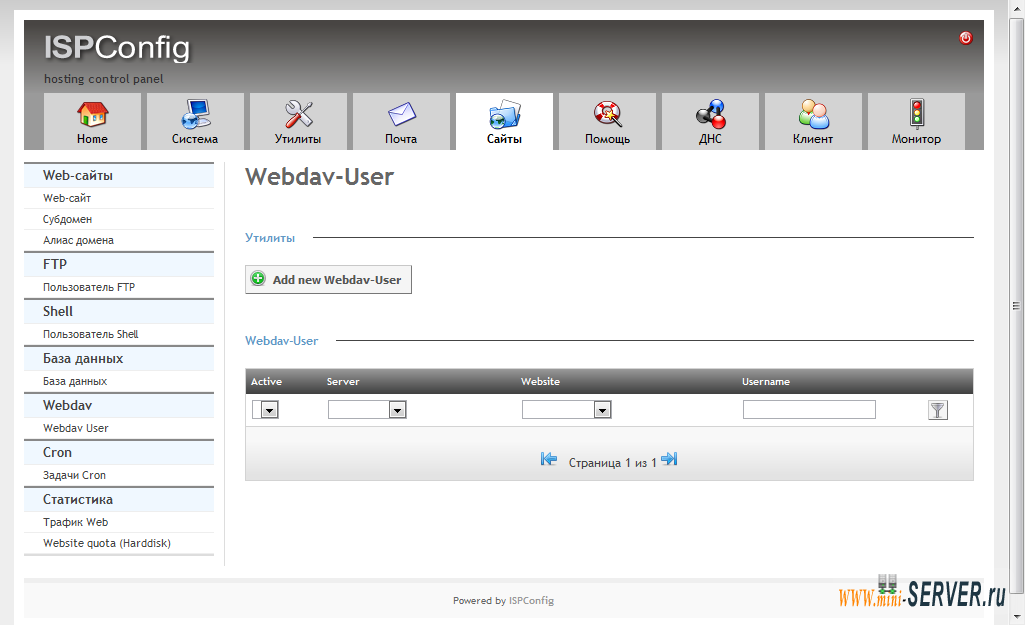
Здесь мы может добавить доступ WebDAV для каждого сайта в отдельности. Для этого мы нажимаем на кнопку Добавить нового WebDAV пользователя:
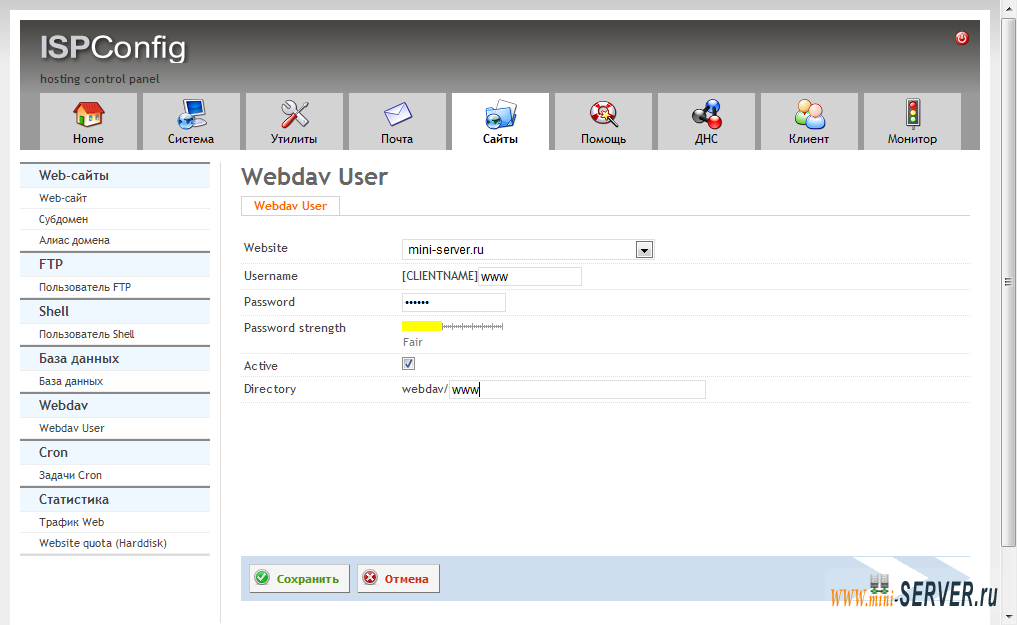
В этой форме мы выбираем web сайт для которого надо открыть доступ по WebDAV протоколу, а так же логин и пароль для этого каталога. Сам каталог, а точнее его имя мы указываем в поле Директория.
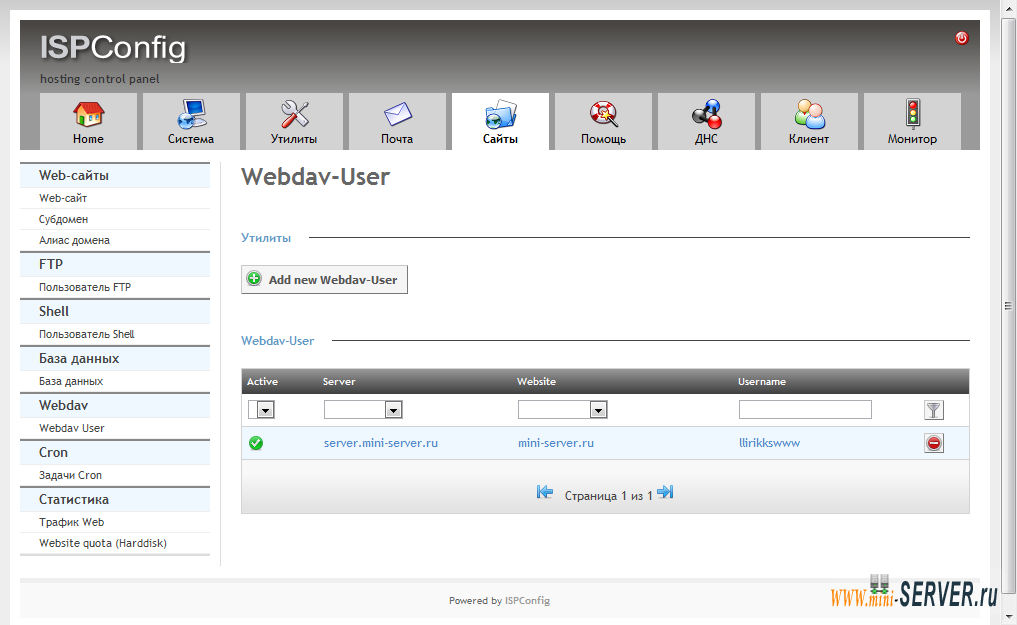
По окончанию применим и сохраним наши настройки для WebDAV, нажав на кнопку сохранить. Настройка как видно из материала сведена на минимум, поэтому осложнений у Вас быть не должно.
Подключение WebDAV в Windows 7
Продолжая тему WebDAV протокола, я покажу как выглядит подключение по протоколу WebDAV в Windows 7. Я буду использовать только ресурсы самой операционной системы Windows 7 (домашняя расширенная).
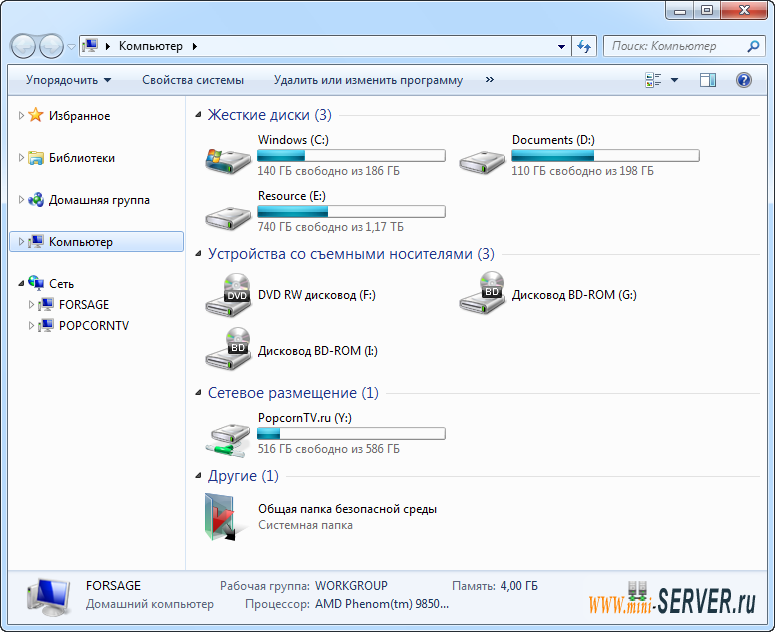
Подключение к нашему серверу по WebDAV протоколу выглядит как подключение сетевого диска, поэтому я опишу самый простой и быстрый способ. Откроем Компьютер на рабочем столе или из Пуск (для примера Windows XP имеет иконку с названием Мой компьютер). В открывшемся окне Компьютер мы должны подключить сетевой диск, если мне не изменяет память то начиная с Windows Vista дополнительные настройки по умолчанию скрыты, а для того что открыть эту панель необходимо в нашем открытом окне нажать клавишу Alt, которая раскроет эти дополнения, где мы выберем Сервис - Подключить сетевой диск... :
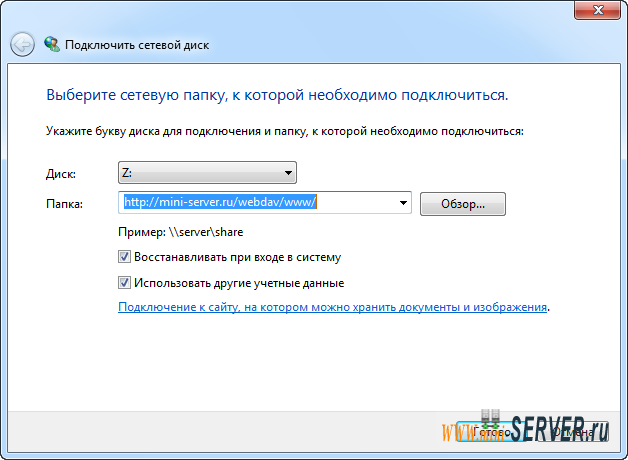
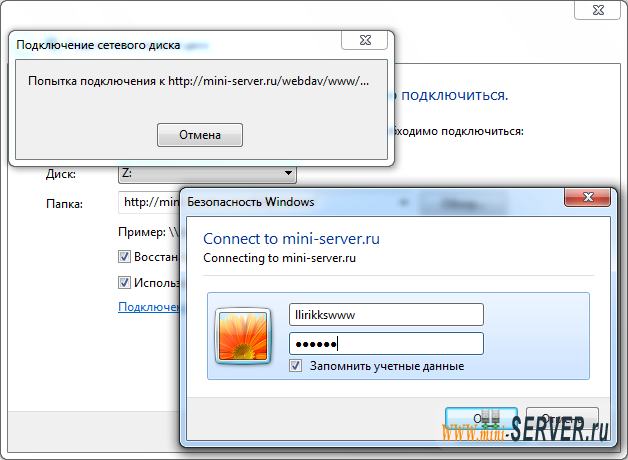
В своем случае для подключения подключение по протоколу WebDAV я указываю сетевое имя как адрес интернет страницы /webdav/www/, да Вы не ошиблись именно с http:// Внимание я обращаю на тот факт что имя сайта указывается именно то которое вы создавали в панели управления хостингом ISPConfig 3, но в моем случае стоит редирект (материал WWW redirect), поэтому ссылка автоматически перенаправляет на /webdav/www/ . Вернемся к настройке при указании адреса нажмем кнопку Готова, Windows произведет подключение, если все удачно то система запросит логин и пароль, в моем тестовом подключении я использовал логин llirikkswww и пароль 123456. В результате мы получим подключенный ресурс доступ к которому мы получаем как к простому локальному диску.
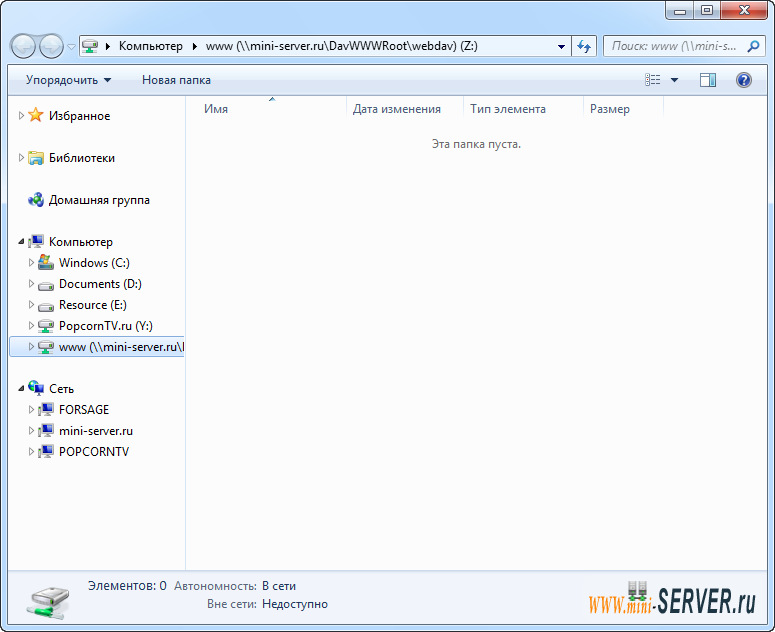
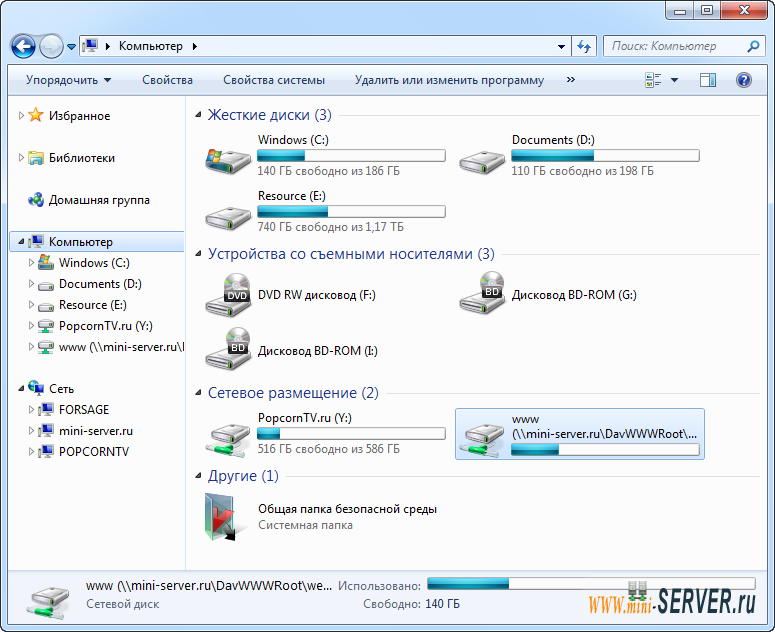
Альтернатива подключения к WebDAV
Самой простой альтернативой является интернет браузер, я лично производил проверку на Internet Explorer, Mozilla Firefox, Google Chrome. Все как один подключались к серверу и запрашивали логин и пароль (Адрес сервера, логин и пароль остаются неизменными для любых подключений).
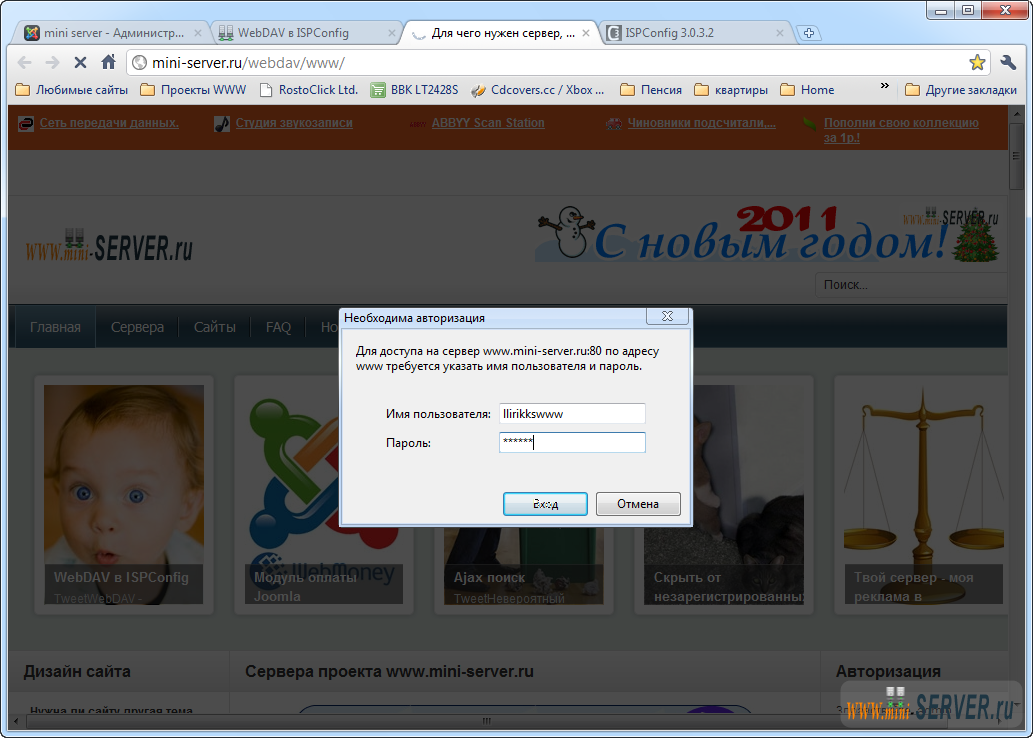
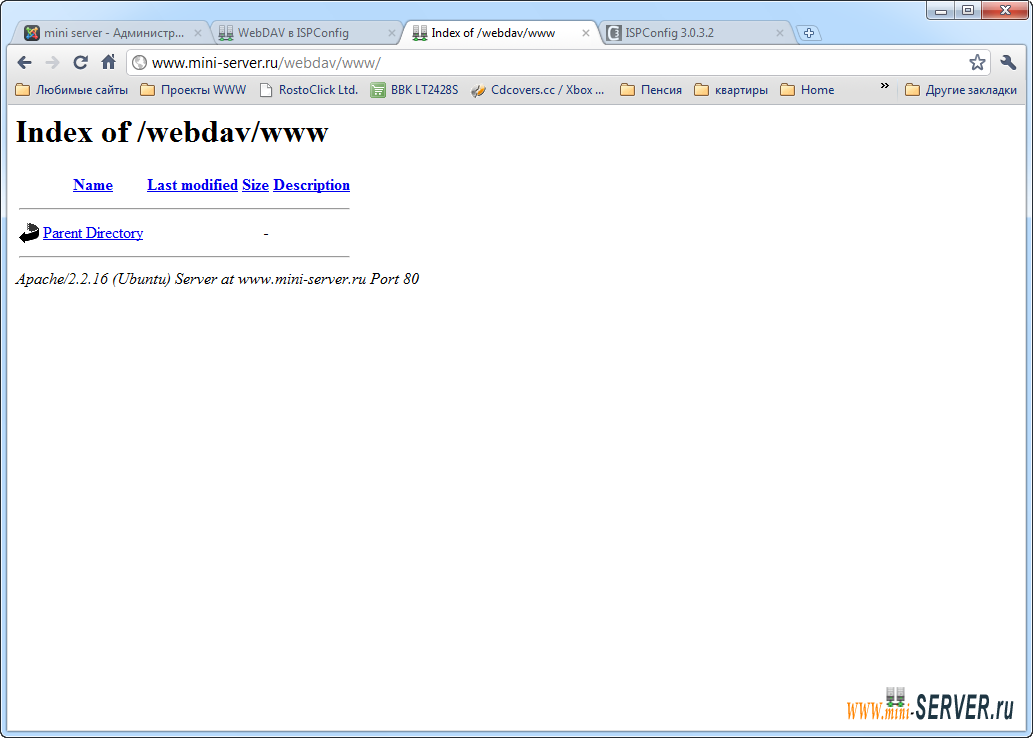
Думаю если вы уже проверили данный способ подключения то поняли, что такой вид можно считать не более чем альтернативой но не основным способом подключения из за отсутствия возможности загружать или изменять файлы находящиеся на сетевом ресурсе WebDAV, только просмотр и загрузка файлов.
Заключение о WebDAV в ISPConfig 3
Здесь я хотел бы услышать Ваше личное мнение о данном сервисе и физической ее реализации. Лично мое мнение: это может пригодится для коллективной работы на сайте например для отправки или коллективной работы с файлами. Как пример для фотоцентра для загрузки графических файлов. Для больших офисных решений для работы над одним проектом, например проект + смета + документация + коммерческие предложения.
Хотелось бы услышать Ваше мнение, на хрена такое кому-то вообще надо :)))

